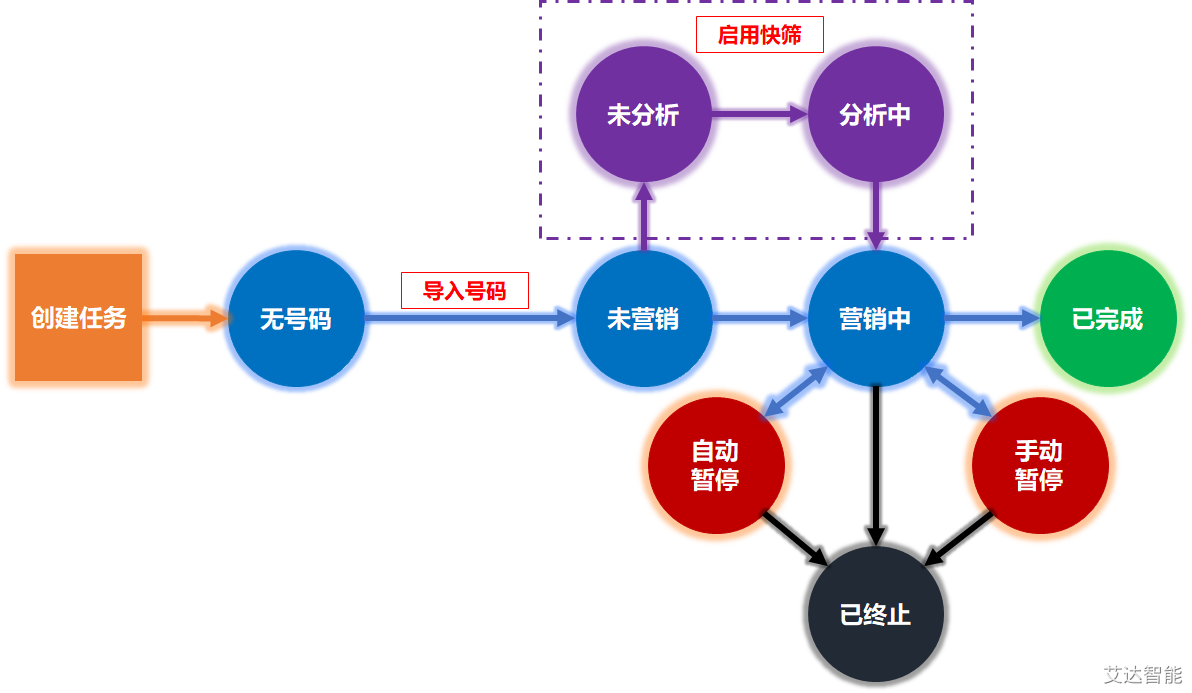本模块用于管理日常营销外呼任务。
页面分“任务卡”和“任务详情”两个标签页。点击任务条任意记录,即可打开该任务的任务详情页面。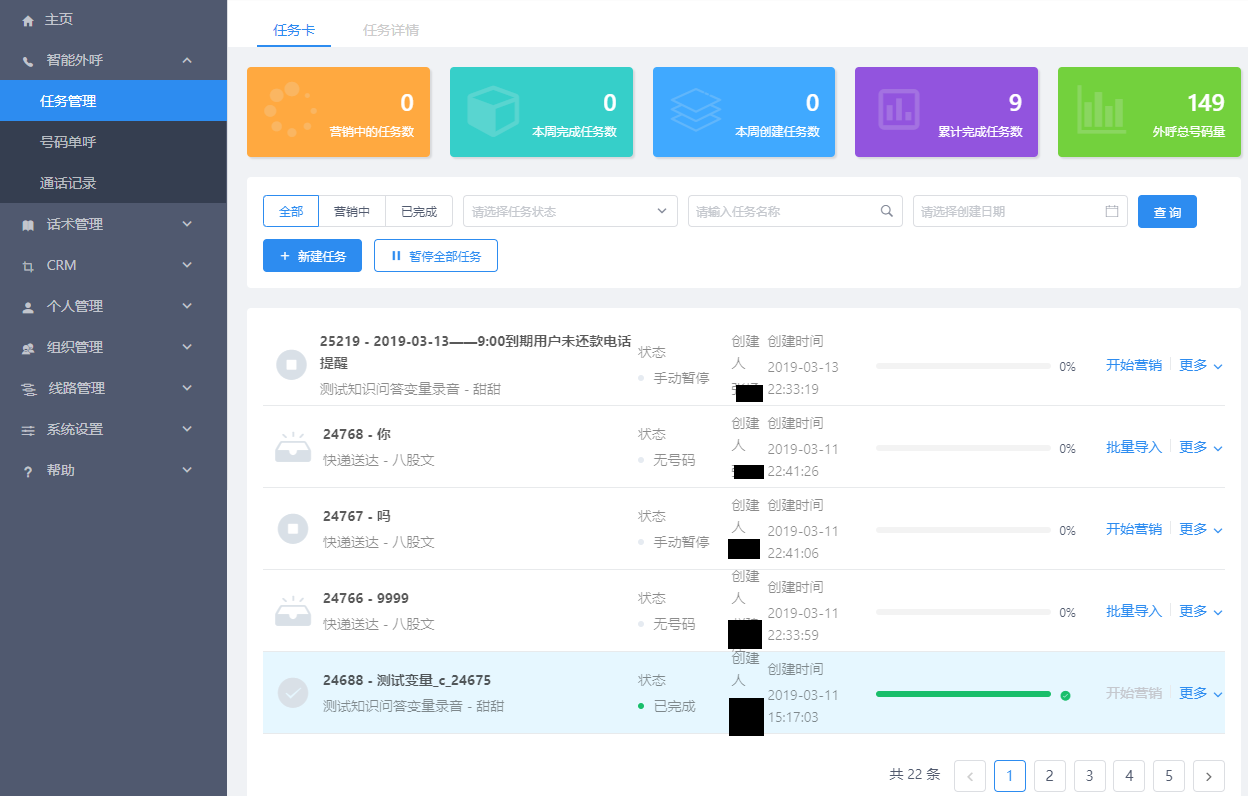
【任务卡】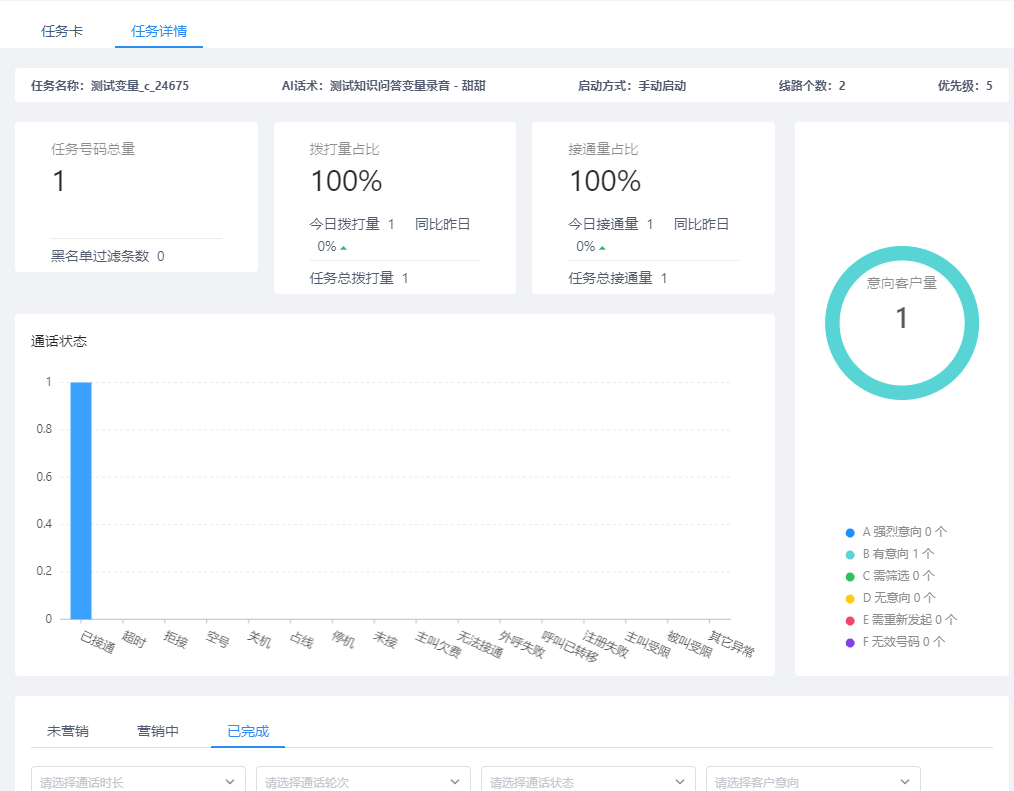
【话术详情】
任务状态
无号码
新创建的任务,任务状态是“无号码”。
此时可以导入号码或者编辑任务。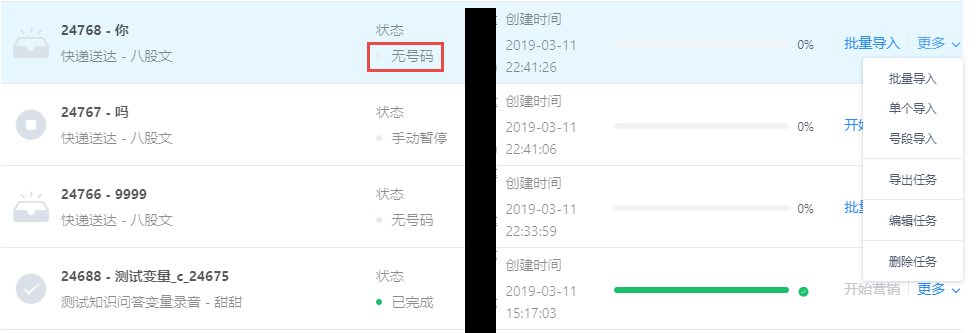
【无号码任务条】
批量导入
点击“批量导入”菜单按钮,显示如下图界面: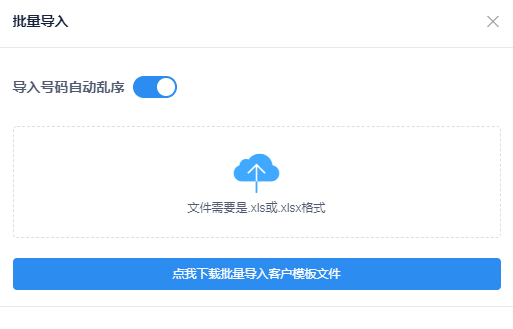
【批量导入】
下载模板,按模板整理好Excel数据文件,再导入即可。
需要注意的是,如果准备的数据文件中号码是连续的,建议开启“导入号码自动乱序”的开关,降低外呼线路被封的风险。如果期望外呼的顺序按照导入文件的顺序来,请务必关闭此开关。
单个导入
点击“单个导入”菜单按钮,可以填写单个人员的姓名和手机号码。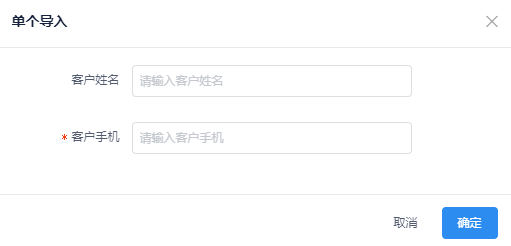
【单个导入】
未营销
导入号码后,任务状态是“未营销”。点击“开始营销”,该任务即会在工作时间内,执行外呼任务。
“未营销”的任务,还可以导入更多的号码数据。
可以编辑任务,调整优先级、外呼线路、备注等信息。
点击“清空号码”,可以删除该任务下的所有号码数据(适用于号码导入数据有误,需要重新导入的场景)。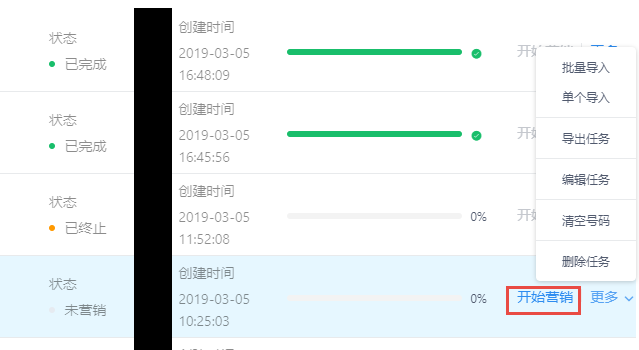
【未营销的任务条】
营销中
任务处于自动外呼状态时,任务状态是“营销中”。
点击“暂停营销”,即可将任务暂停,任务状态切换为“手动暂停”。
点击“终止任务”,即可将任务设定为“已终止”。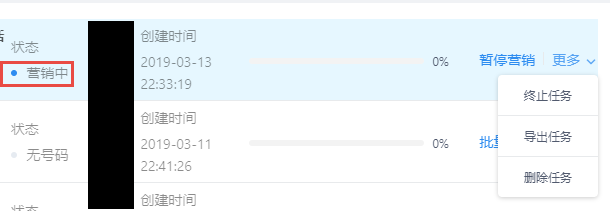
【营销中的任务条】
已完成
号码全部外呼结束时,任务状态是“已完成”。“已完成”的任务可以导出任务,也可以复制任务。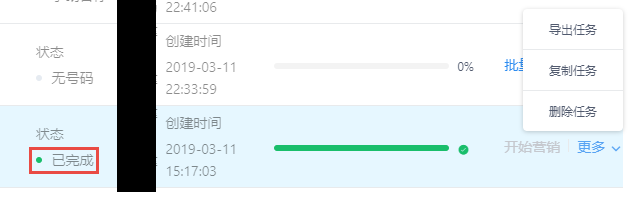
【已完成的任务条】
手动暂停
手动点击“暂停营销”后,任务状态是“手动暂停”。
点击“开始营销”,可以继续营销。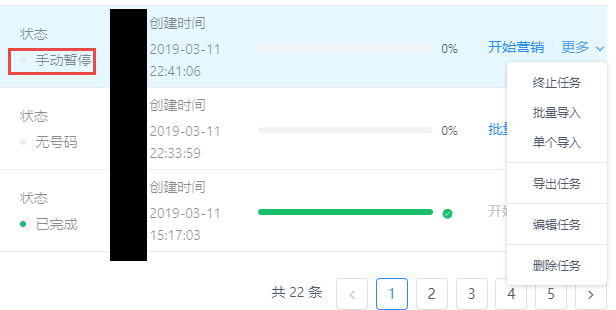
【手动暂停的任务条】
自动暂停
在处于非工作时间时,任务自动暂停,任务状态是“自动暂停”。可以继续营销。
已终止
营销中、手动暂停、自动暂停的任务可以选择“终止任务”,操作后任务状态是“已终止”。“已终止”的任务可以导出任务,但不能再做其他操作。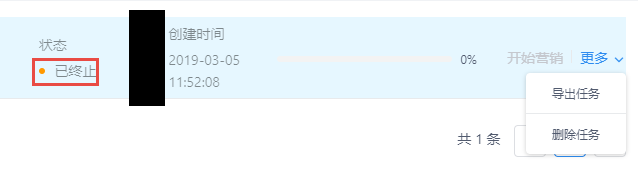
【已终止的任务条】
AI到期
未分析
启用了“号码快筛”,还没有开始号码分析时,状态为“未分析”。
分析中
号码还在大数据分析时,任务状态是“分析中”。